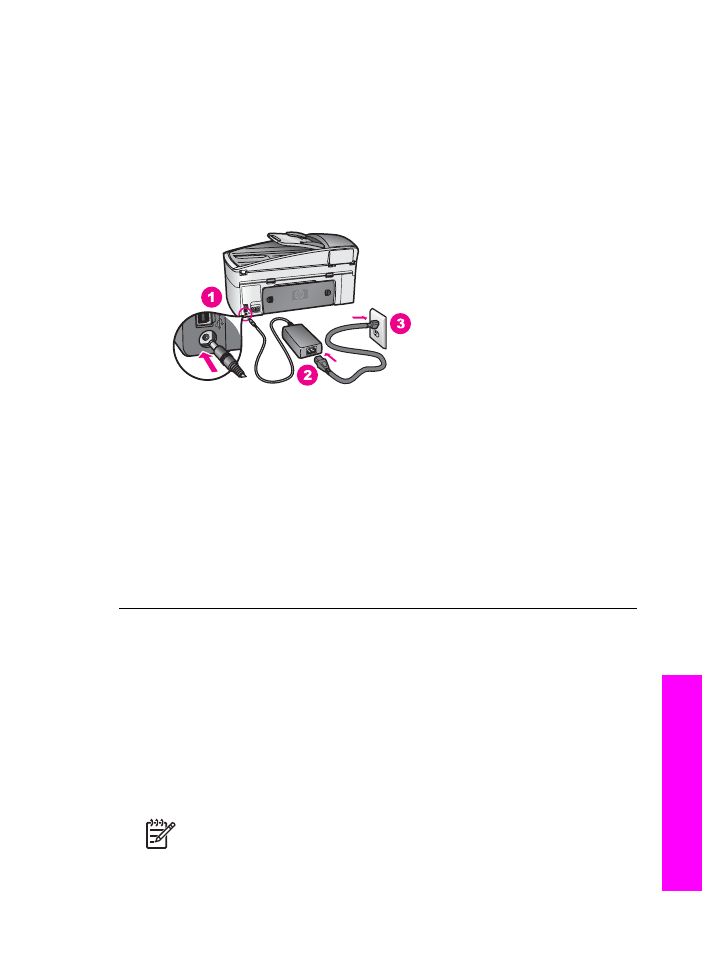
Усунення несправностей в процесі встановлення обладнання
Цей розділ допоможе вирішити проблеми, які виникають при налаштуванні
обладнання HP All-in-One.
HP All-in-One не вмикається
Метод усунення
Спробуйте наступне:
●
Переконайтеся, що кабель живлення надійно під'єднаний до
HP All-in-One та адаптера живлення, так як показано нижче.
●
Увімкніть кабель живлення до заземленої електричної розетки, фільтра
стрибків напруги чи електрошини. При підключенні до електрошини,
перевірте, чи вона увімкнута.
●
Перевірте електричну розетку, щоб переконатися, що вона працює.
Увімкніть пристрій, який напевно робочий, та перевірте, чи до нього
подається живлення. Якщо ні, то може бути проблема з електричною
розеткою.
●
Якщо HP All-in-One підключено до розетки з перемикачем,
переконайтеся, що перемикач увімкнений.
●
Після того, як Ви натиснули кнопку
Увімк./Вимк.
, почекайте декілька
секунд, доки HP All-in-One не увімкнеться.
Кабель USB не під'єднано
Метод усунення
Перш, ніж під'єднувати USB кабель, необхідно
встановити програмне забезпечення до HP All-in-One. При встановленні не
під'єднуйте кабель USB, доки не з'явиться про це екранна підказка. Якщо
під'єднати кабель USB до появи підказки, це може спричинити помилки.
Після того, як програмне забезпечення встановлено, можна під'єднувати
HP All-in-One до комп'ютера за допомогою USB кабеля без будь-яких
застережень. Просто під'єднайте один кінець кабелю до задньої панелі
комп'ютера, а другий - до задньої панелі HP All-in-One. Можна
використовувати будь-який USB порт в комп'ютері.
Примітка
Не вмикайте USB кабель у USB порт на клавіатурі.
Посібник користувача
165
Інформація
з
усунення
н
есп
равн
остей
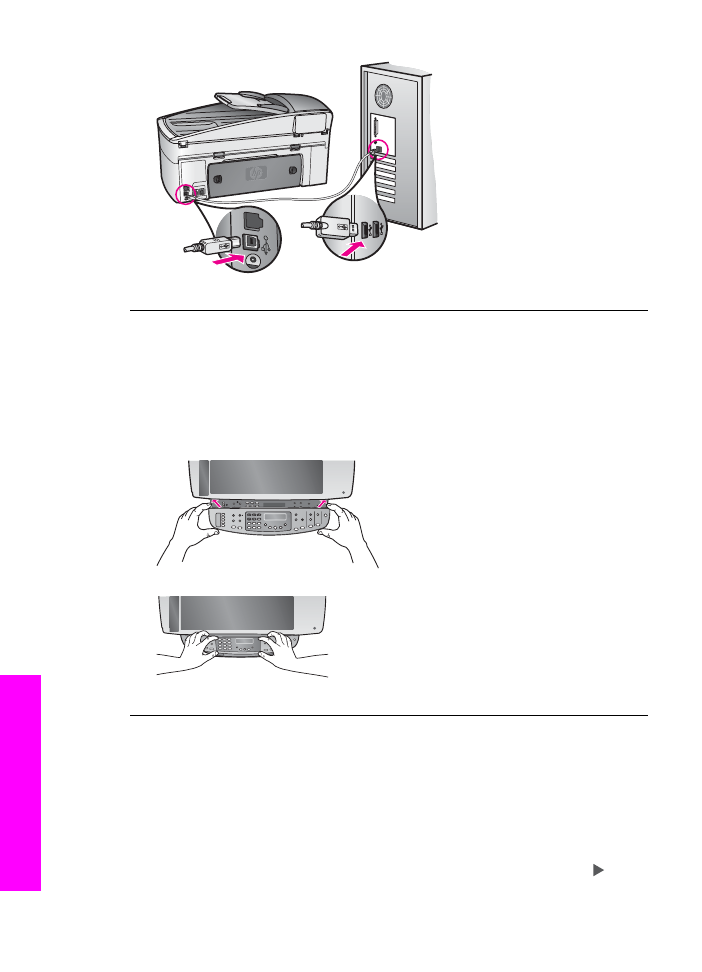
На дисплеї контрольної панелі з'явилося повідомлення про необхідність
прикріпити накладку контрольної панелі
Метод усунення
Це може означати, що накладка контрольної панелі не
прикріплена, або прикріплена неправильно. Підніміть кришку перед тим, як
встановити накладку. Перевірте, чи накладка точно вирівняна по клавішах
на поверхні HP All-in-One, і щільно закріпіть її на місце.
Неправильна мова дисплею контрольної панелі
Метод усунення
Зазвичай, мова та країна/регіон задаються при першому
налаштуванні HP All-in-One. Але ці параметри можна змінити будь-якої миті
наступним чином:
1.
Натисніть кнопку
Налаштування
.
2.
Натисніть
7
, тоді
1
.
Відобразиться
Установки
,
Вибір мови та країни/регіону
.
Появиться перелік мов. Прогортати список можна за допомогою .
3.
Вибравши мову, натисніть
ОК
.
Розділ 16
166
HP Officejet 7200 All-in-One series
Інформація
з
усунення
н
есп
равн
остей
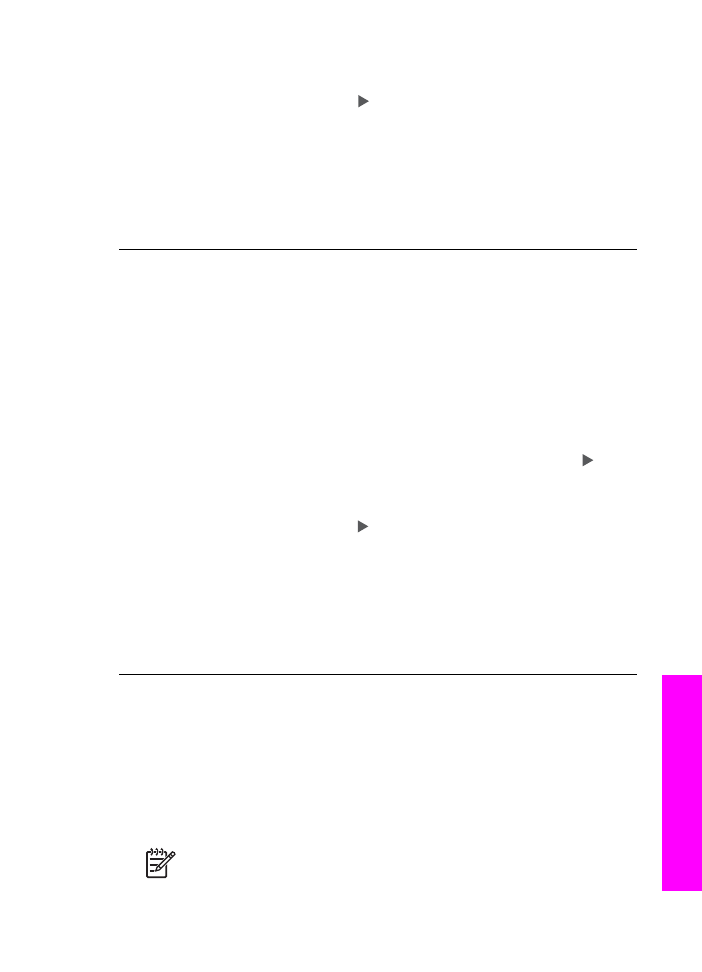
4.
На підказках натисніть
1
для Так і
2
для Ні.
Для вибраної мови з'явиться перелік країн/регіонів. Проглянути його
можна за допомогою клавіші .
5.
Вибір країни/регіону робиться введенням з клавіатури відповідного
двоцифрового числа.
6.
На підказках натисніть
1
для Так і
2
для Ні.
Щоб перевірити мову та країну/регіон, надрукуйте
Звіт самоперевірки
.
1.
Натисніть кнопку
Налаштування
.
2.
Натисніть
2
, тоді
6
.
Буде вибрано
Друкувати звіт
,
Звіт самоперевірки
.
В меню дисплею контрольної панелі відображено неправильні одиниці
вимірювання
Метод усунення
Можливо, неправильно вибрано країну/регіон під час
налаштування HP All-in-One. Представлення розміру паперу на дисплеї
контрольної панелі визначається попереднім вибором країни/регіону.
Для зміни країни/регіону спочатку треба знову встановити мову. Але ці
параметри можна змінити будь-якої миті наступним чином:
1.
Натисніть кнопку
Налаштування
.
2.
Натисніть
7
, тоді
1
.
Відобразиться
Установки
,
Вибір мови та країни/регіону
.
Появиться перелік мов. Прогортати список можна за допомогою .
3.
І натисніть
ОК
.
4.
При підказках натисніть
1
для Так і
2
для Ні.
Для вибраної мови з'явиться перелік країн/регіонів. Проглянути його
можна за допомогою стрілки .
5.
Вибір країни/регіону робиться введенням з клавіатури відповідного
двоцифрового числа.
6.
При підказках натисніть
1
для Так і
2
для Ні.
Щоб перевірити мову та країну/регіон, надрукуйте
Звіт самоперевірки
.
1.
Натисніть кнопку
Налаштування
.
2.
Натисніть
2
, тоді
6
.
Буде вибрано
Друкувати звіт
,
Звіт самоперевірки
.
На дисплеї контрольної панелі з'явилося повідомлення про необхідність
калібрування картриджів
Метод усунення
HP All-in-One видає запит про калібрування щоразу при
встановленні нового картриджа. Переконайтеся, що у вхідний лоток для
паперу вставлено звичайний невживаний білий аркуш letter або А4, а тоді
натисніть
OK
. HP All-in-One надрукує листок вирівнювання й відкалібрує
картриджі. Викиньте цю сторінку. За додатковою інформацією, див.
Калібрування картриджів
.
Примітка
Якщо було вийнято та встановлено той самий картридж,
HP All-in-One не пропонує калібрування. Значення калібрування для
Посібник користувача
167
Інформація
з
усунення
н
есп
равн
остей
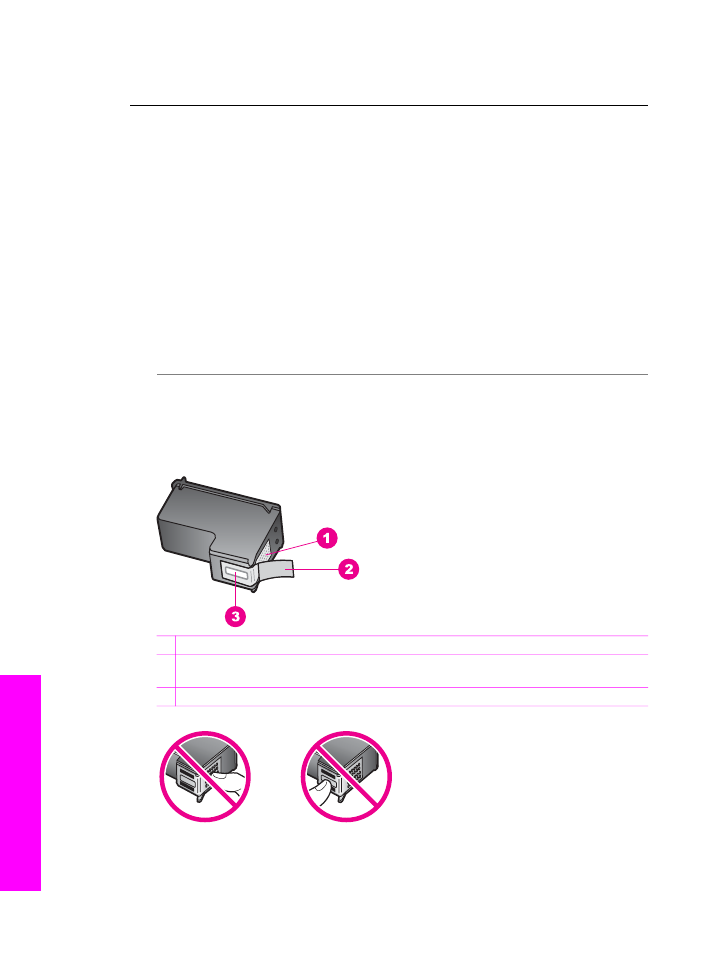
нього збережено в HP All-in-One, то ж нема потреби калібрувати його
повторно.
На дисплеї контрольної панелі з'явилося повідомлення про те, що
калібрування картриджа не вдалося
Причина
Папір, завантажений в лоток подачі, невідповідного типу.
Метод усунення
Якщо при калібруванні картриджів у вхідний лоток для
паперу завантажено кольоровий папір, калібрування не вдасться.
Завантажте у вхідний лоток невживаний звичайний білий папір розміру A4
або letter і спробуйте калібрування знову. За додатковою інформацією, див.
Калібрування картриджів
.
Якщо знову калібрування не вдасться, це може означати, що сенсор або
картридж дефектні. Зв'яжіться зі Cлужбою підтримки HP. Зверніться до
www.hp.com/support
. Якщо вимагається, введіть назву країни/регіону і
натисніть Contact HP (Зв'язатися з HP), щоб одержати інформацію про
номери телефону служб технічної підтримки.
Причина
Картриджі покриті захисною стрічкою.
Метод усунення
Перевірте кожен картридж. Якщо сопла покриті
пластиковою стрічкою, обережно зніміть її, потягнувши за язичок. Не
торкайтеся сопел чи мідно-червоних контактів.
1 Мідно-червоні контакти
2 Пластикова захисна стрічка з рожевим відривним язичком (знімається перед
встановленням картриджа)
3 Сопла під захисною стрічкою
Розділ 16
168
HP Officejet 7200 All-in-One series
Інформація
з
усунення
н
есп
равн
остей
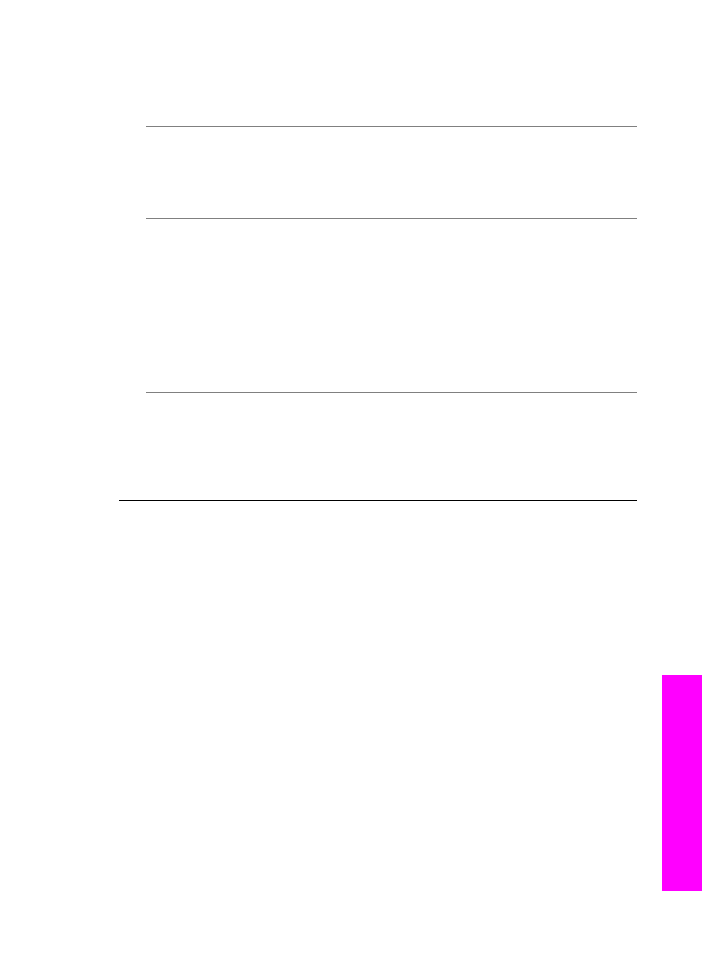
Вставте картриджі знову і перевірте, чи вони повністю вставлені і
зафіксовані на місці. Тоді спробуйте знову провести калібрування. За
додатковою інформацією, див.
Калібрування картриджів
.
Причина
Контакти картриджа не доторкаються до контактів каретки.
Метод усунення
Вийміть і знову вставте картриджі. Перевірте, чи вони
повністю вставлені і зафіксовані на місці. Тоді спробуйте знову провести
калібрування. За додатковою інформацією, див.
Калібрування картриджів
.
Причина
Використовуються картриджі іншого виробника або
перезаправлені картриджі.
Метод усунення
Процес калібрування може не вдатися, якщо Ви не
використовуєте картриджі HP. Він також може на вдатися через
використання перезаправлених картриджів. Замініть картриджі
оригінальними картриджами HP, що не були перезаправлені, і знову
спробуйте їх відкалібрувати. Додаткову інформацію про заміну картриджів
див. у розділі
Заміна картриджів
. Додаткову інформацію про калібрування
картриджів див. у розділі
Калібрування картриджів
.
Причина
Картридж або сенсор дефектний.
Метод усунення
Зв'яжіться зі Cлужбою підтримки HP. Зверніться до
www.hp.com/support
. Якщо вимагається, введіть назву країни/регіону і
натисніть Contact HP (Зв'язатися з HP), щоб одержати інформацію про
номери телефону служб технічної підтримки.
HP All-in-One не друкує
Метод усунення
Якщо відсутній зв'язок між HP All-in-One і комп'ютером,
спробуйте наступне:
●
Подивіться на дисплей контрольної панелі на HP All-in-One. Якщо
дисплей контрольної панелі порожній, та індикатор поруч із кнопкою
Увімк./Вимк.
не світиться, то HP All-in-One є вимкненим.
Переконайтеся, що кабель живлення надійно під'єднаний до
HP All-in-One і підключений до електричної розетки. Натисніть кнопку
Увімк./Вимк.
та увімкніть HP All-in-One.
●
Перевірте кабель USB. Якщо використовується старий кабель, він може
бути несправним. Під'єднайте його до іншого обладнання, щоб
перевірити, чи він працює. Якщо виникають проблеми, кабель
доведеться замінити. Також перевірте, чи довжина кабелю не
перевищує 3 метри.
●
Перевірте, чи комп'ютер підтримує USB з'єднання. Деякі операційні
системи, такі як Windows 95 та Windows NT, не підтримують під'єднання
USB. Для додаткової інформації перегляньте документацію до
операційної системи.
●
Перевірте під'єднання HP All-in-One до комп'ютера. Перевірте, чи
кабель USB добре під'єднаний до порта USB на задній панелі
HP All-in-One. Перевірте, чи другий кінець USB кабеля добре
Посібник користувача
169
Інформація
з
усунення
н
есп
равн
остей
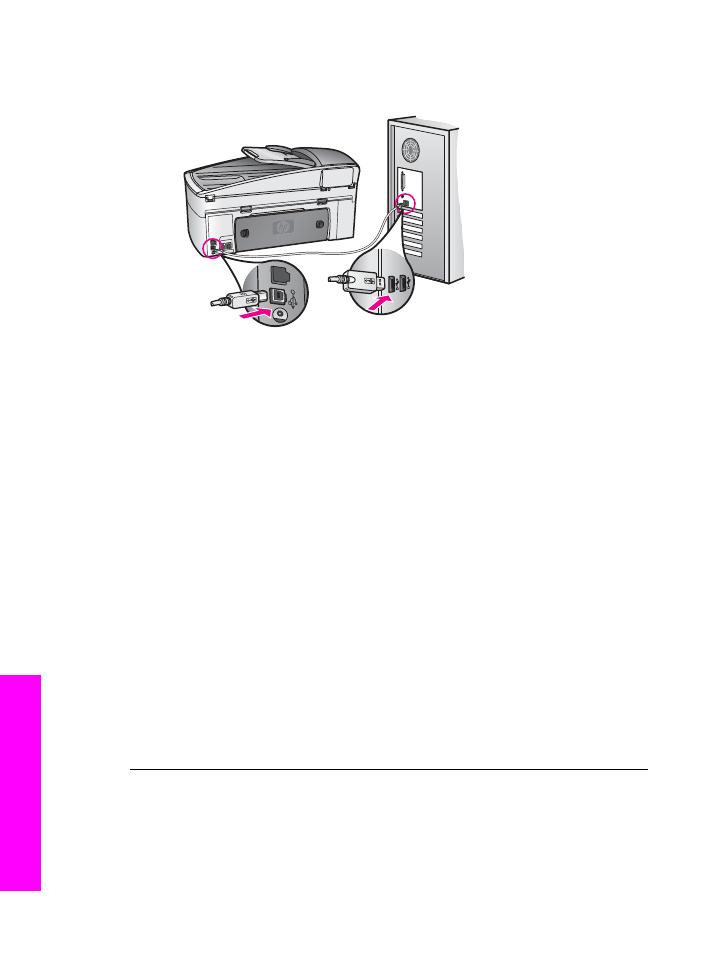
під'єднаний до порта USB комп'ютера. Після правильного під'єднання
кабелю вимкніть HP All-in-One і увімкніть його знову.
●
Для Macintosh: Подивіться у Apple System Profiler (OS 9) чи System
Profiler (OS X) щоб перевірити USB з'єднання. Якщо HP All-in-One
з'являється у вікні USB, то USB з'єднання між комп'ютером та
HP All-in-One працює. Якщо воно працює, то проблема може бути з
програмним забезпеченням. Спробуйте запустити HP All-in-One Setup
Assistant (Помічник з налаштування HP All-in-One) та подивитися, чи
він може виявити HP All-in-One. (Ви можете запустити HP All-in-One
Setup Assistant (Помічник з налаштування HP All-in-One) з
програмного забезпечення HP Image Zone.)
●
Перевірте інші принтери та сканери. Можливо, знадобиться від'єднати
від комп'ютера старіші моделі.
●
Спробуйте під'єднати кабель USB до іншого USB порта на комп'ютері.
Перевіривши під'єднання, спробуйте перевантажити комп'ютер.
Вимкніть HP All-in-One та ввімкніть його знову.
●
Якщо HP All-in-One працює в мережі, див.
Налаштування мережі
за
інформацією про налаштування HP All-in-One для роботи у мережі.
●
Перевіривши під'єднання, спробуйте перевантажити комп'ютер.
Вимкніть HP All-in-One та ввімкніть його знову.
●
При потребі видаліть і встановіть знову програму HP Image Zone. За
додатковою інформацією про видалення програмного забезпечення див.
у
Видаліть та перевстановіть програмне забезпечення
.
Додаткову інформацію про налаштування HP All-in-One та під'єднання його
до комп'ютера можна знайти в Інструкції зі встановлення, яка додається до
HP All-in-One.
На дисплеї контрольної панелі з'явилось повідомлення про застрягання
паперу чи блокування каретки
Метод усунення
Якщо на дисплеї контрольної панелі появилося
повідомлення про застрягання паперу або блокування каретки, це може
означати, що всередину HP All-in-One потрапили пакувальні матеріали.
Підніміть дверцята доступу до каретки, щоб відкрити картриджі, і вийміть
Розділ 16
170
HP Officejet 7200 All-in-One series
Інформація
з
усунення
н
есп
равн
остей
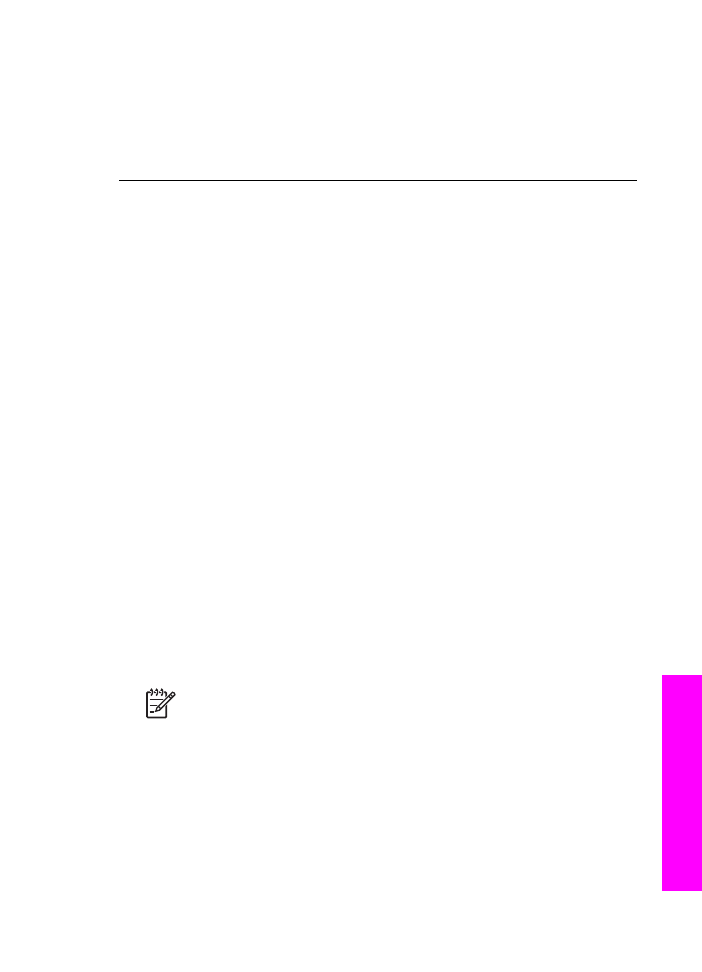
залишки пакувального матеріалу (стрічка, картон) чи будь-які інші сторонні
предмети, які блокують шлях каретки. Вимкніть HP All-in-One, зачекайте
одну хвилину та натисніть кнопку
Увімк./Вимк.
, щоб увімкнути HP All-in-One
знову.
Інформацію про усунення застрягань паперу див. у
Папір застряг у
HP All-in-One
.